Useat käyttäjät, jotka päivittivät Apple Watchinsa watchOS 6:een ja iPhonensa iOS 13/13.1:een tällä viikolla, ovat havainneet, että heidän Apple Watchinsa ei saa sovellusilmoituksia päivityksen jälkeen.
Pääasiallinen käyttäjien ilmoittama ongelma on, että heidän kellonsa on lopettanut pariksi liitetyn iPhonen ilmoitusten peilaus. Jotkut käyttäjät mainitsivat myös, että ongelma ei rajoitu viestintäsovelluksiin, kuten viestiin tai sähköpostiin, vaan se vaikuttaa myös muihin ei-viestintäsovelluksiin, kuten hälytysilmoituksiin.
Aiheeseen liittyvä:
- Apple Watch -hälyttimet – Yleisten ongelmien käyttöönotto, käyttö ja korjaaminen
- Äänikirjojen käyttäminen Apple Watchissa watchOS 6:n kanssa
- Sähköposti-ilmoitukset puuttuvat Apple Watchista, korjausohjeet
- Kuinka lukea aikaisemmat tai jääneet ilmoitukset Apple Watchissa
Tässä artikkelissa on vinkkejä, joiden avulla voit diagnosoida joitakin näistä Apple Watchin puuttuvista ilmoitusongelmista.
Suosittelemme, että päivität iPhonesi iOS 13.1:een, jos kohtasit nämä ongelmat iOS 13:ssa, joka julkaistiin viime viikolla watchOS 6:n kanssa.
Sisällys
- Apple Watchin hälytysilmoitukset puuttuvat watchOS-päivityksen jälkeen
-
Etkö saa sovellusilmoituksia yleensä Apple Watchissa?
- Suorita Apple Watchin pakottava uudelleenkäynnistys
- Parin poistaminen ja korjaaminen
- Aiheeseen liittyvät julkaisut:
Apple Watchin hälytysilmoitukset puuttuvat watchOS-päivityksen jälkeen
Aloitetaan Apple Watch Alarm -ilmoitusongelmasta.
Jos huomaat, että hälytykset eivät tule Apple Watchiin, tarkista tämä asetus varmistaaksesi, että olet hyvässä vaadittujen asetusten kanssa.
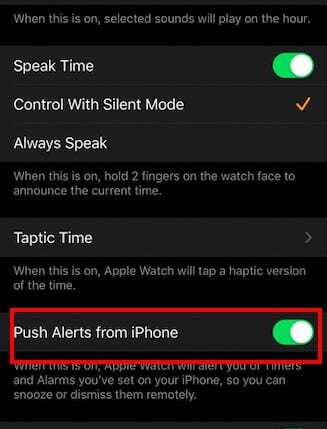
- Avaa Watch-sovellus iPhonessasi
- Napauta "Oma kelloni" -välilehteä näytön alareunassa
- Napauta seuraavaksi "Kello"
- Tarkista ja ota 'Push Alerts from iPhone' käyttöön.
Jos sinulla on muita Apple Watch -hälytyksiin liittyviä ongelmia, tutustu meidän yksityiskohtainen opas Apple Watch -hälytysten vianetsintään.
Etkö saa sovellusilmoituksia yleensä Apple Watchissa?
Vaikka olet ehkä jo tarkistanut ilmeiset asiat, haluamme silti varmistaa, että ne on otettu huomioon. Ennen kuin puutut rikkaruohoihin, kokeile tätä yhtä temppua ja katso, ratkaiseeko se ongelman. Sammuta puhelin ja kello ja käynnistä ne uudelleen (käynnistä ensin iPhone ja sen jälkeen kellosi).
- Varmista, että Älä häiritse -tila ei ole käytössä kellossasi. Napauta kellossasi Asetukset > Älä häiritse.
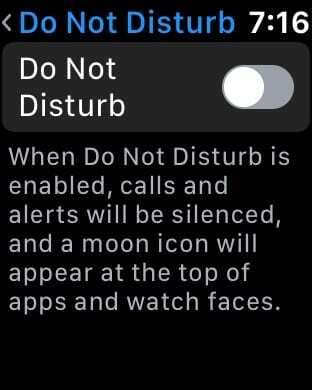
- Jos puuttuva ilmoitusongelma ilmenee vain tietyn sovelluksen, kuten Telegramin tai Skypen, kanssa, tarkista sovelluksen asetuksista, että ilmoitukset ovat käytössä. Napauta iPhonessa Asetukset > Ilmoitukset.
- Vieritä alas löytääksesi sovelluksen ja napauta sitä. Varmista, että "Salli ilmoitukset" on PÄÄLLÄ. Voit vapaasti vaihtaa sen asentoon OFF ja odottaa sitten muutama sekunti ja ottaa se takaisin käyttöön.
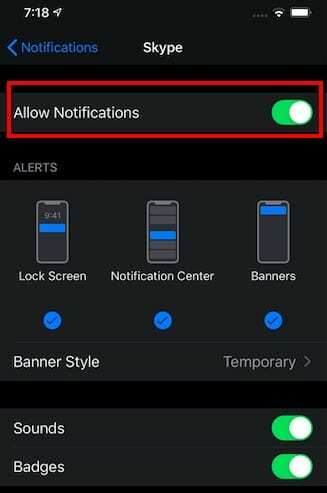
Vaihda asetus asentoon OFF ja sitten ON - Avaa Watch-sovellus iPhonessasi. Napauta Oma kello ja valitse Ilmoitukset.
- Vieritä alas kohtaan "PEILI-IPHONE-HÄLYTYKSET:"
- Varmista, että kyseisessä sovelluksessa on hälytykset käytössä täällä.
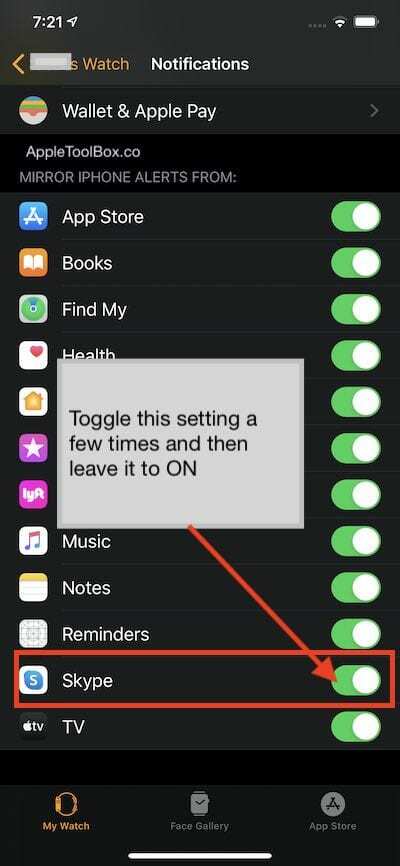
Ota tämä asetus pois päältä ja PÄÄLLE muutaman eri kerran sen sovelluksen osalta, jonka kanssa sinulla on ongelmia. - Kytke tällä näytöllä sovelluksen ominaisuus pois päältä, odota muutama sekunti ja laita se takaisin PÄÄLLE-asentoon.
- Varmista, että Älä häiritse -tila ei ole käytössä kellossasi. Napauta kellossasi Asetukset > Älä häiritse.
Kohtasimme samanlaisen ongelman soittoilmoitusten kanssa viimeisimmän watchOS-päivityksen yhteydessä ja pystyimme ratkaisemaan ja korjaamaan ongelman. Voit lukea yksityiskohdat alta:
- Etkö saa soitto-ilmoituksia iPhonellesi? Kuinka korjata
P.S – Asetuksen poistaminen käytöstä / käyttöönotto näyttää toimivan paljon Apple Watchin kanssa. WatchOS 6 -päivityksen jälkeen emme voineet ottaa kuvakaappauksia kellolla. Sen kytkeminen pois päältä asetuksissa ja sen ottaminen uudelleen käyttöön teki tempun!
Tarkista nyt, näkyvätkö sovellusilmoitukset Apple Watchissasi.
Suorita Apple Watchin pakottava uudelleenkäynnistys
Jos sinulla on edelleen ongelmia Apple Watchin puuttuvien sovellusilmoitusten kanssa, yritä pakottaa Apple Watchin uudelleenkäynnistys. Pidä digitaalista kruunua ja sivupainiketta painettuna yhdessä, kunnes näet Apple-logon kellon näytöllä. Vapauta painikkeet ja anna Apple Watchin käynnistyä uudelleen itsestään.
Kun Apple Watch käynnistyy uudelleen, voit tarkistaa, toimivatko ilmoitukset.
Parin poistaminen ja korjaaminen
Jos ongelmat jatkuvat edelleen, voit yrittää katkaista pariliitoksen ja muodostaa pariliitoksen Apple Watchin iPhonen kanssa uudelleen ja tarkistaa.
Useimmat käyttäjät, jotka kokivat tämän ongelman watchOS 6:n ja iOS 13:n kanssa, pystyivät korjaamaan sen joko vaihtamalla Alert-asetusta tai katkaisemalla Apple Watchin pariliitoksen ja yhdistämällä sen sitten uudelleen iPhoneen.
Kerro meille alla olevissa kommenteissa, jos pystyit ratkaisemaan tämän ongelman tai jos sinulla on kysyttävää.